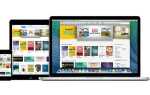Содержание
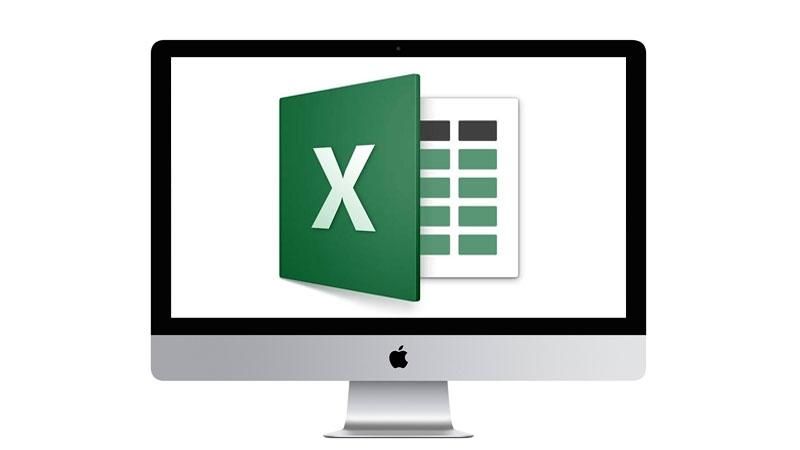
Электронные таблицы: любите их или ненавидите их, они являются частью современной жизни, а программное обеспечение Microsoft Excel — это то, что нужно большинству пользователей для работы с электронными таблицами. Но что происходит, когда вы хотите отредактировать файл Microsoft Excel .xlsx на Mac, iPhone или iPad? Хотя это не так просто, как открывать файлы .docx в Pages для Mac, это не слишком сложный процесс.
Вам также может понравиться: Как редактировать файлы .pages в Windows | macOS Сьерра советы | Как установить Windows на Mac | Как обмениваться файлами между Mac и Windows 10
Что такое файл .xlsx?
Прежде чем мы подробно расскажем, как редактировать файлы .xlsx на Mac, iPhone или iPad, давайте сначала обсудим, что такое файл .xlsx. Проще говоря, .xlsx — это расширение файла для электронной таблицы открытых XML, используемое в Microsoft Excel с 2007 года. Почему изменение формата из более ранних версий Excel? По мнению многих, причина изменения была в бизнес-пользователях: по сообщениям, был большой толчок со стороны бизнес-пользователей, которые хотели, чтобы открытый формат файла сделал перенос данных между приложениями и операционными системами безболезненным процессом.
Но что это значит для нас дома? Это означает, что теоретически легко открывать и редактировать файлы .xlsx, потому что, несмотря на то, что файл создается и сохраняется с использованием Microsoft Excel, он должен быть совместим со многими сторонними приложениями для создания электронных таблиц в macOS и iOS.
Как редактировать файлы .xlsx на Mac
Итак, как вы редактируете файл .xlsx на Mac? Из-за формата открытого файла, используемого программным обеспечением Microsoft Excel, на удивление легко редактировать файл .xlsx на Mac. Самое приятное то, что вам даже не нужно покупать Microsoft Excel для Mac (как часть коллекции Microsoft Office), так как собственное программное обеспечение Apple Numbers предлагает совместимость с типом файлов. Для тех, кто не владеет или не хочет покупать Numbers, есть также способ использовать Документы Google — или, в частности, Google Sheets — для открытия и редактирования файлов .xlsx.
Microsoft Office
Хотя мы говорили выше, что вам не нужен Microsoft Office / Excel для Mac, чтобы открывать файлы .xlsx на Mac, Excel по-прежнему используется многими пользователями электронных таблиц. В основном это связано со знакомым пользовательским интерфейсом на Mac и Windows, который облегчает использование на обеих платформах. Конечно, это также связано с тем, что никто не любит учиться использовать новое программное обеспечение, когда вы привыкли к чему-то другому.
Конечно, редактировать файлы .xlsx на вашем Mac с помощью Microsoft Excel для Mac невероятно легко — откройте программное обеспечение, выберите вкладку «Обзор» в левой части всплывающего окна и найдите файл. Нажмите «Открыть», чтобы открыть его, и вы сможете редактировать файл по мере необходимости, если он не защищен паролем. Читайте дальше: Как редактировать PDF на Mac бесплатно
Номера для Mac
Как и при открытии файлов Microsoft Word в Pages для Mac, открытие файлов Excel в Spreadsheets for Mac — безболезненный процесс, поскольку он предлагает встроенную поддержку для типа файла. И в отличие от Microsoft Office, на момент написания статьи Numbers гораздо дешевле в 19,99 фунтов стерлингов в Mac App Store, хотя многие новые пользователи Mac обнаружат его предустановленным на своих Mac. Вы можете либо дважды щелкнуть файл .xlsx, чтобы открыть его в Pages (если у вас нет другого приложения для работы с электронными таблицами по умолчанию), либо щелкнуть Файл> Обзор в приложении Numbers, чтобы открыть и отредактировать файл.
Читать далее: обзор Numbers for Mac
Гугл документы простыни
Если у вас нет доступа к Excel или Numbers для Mac, есть еще один доступный вариант: использование комбинации Документов Google Google Sheets в вашем веб-браузере. Единственный недостаток? Вы можете потерять некоторое форматирование и формулы из своего исходного файла .xlsx, поскольку программное обеспечение Google для работы с электронными таблицами не предлагает такие же передовые инструменты, как Microsoft Excel.
Итак, чтобы открыть файл .xlsx на Mac с помощью Google Диска и Google Sheets:
- Откройте веб-браузер, перейдите на сайт Google Диска и войдите в систему, используя свою учетную запись Google, если это будет предложено.
- Перетащите файл .xlsx на свой диск Google, чтобы загрузить его на облачную платформу хранения Google.
- После загрузки щелкните правой кнопкой мыши файл и выберите Открыть с помощью> Google Sheets.
- Затем Google преобразует файл .xlsx в файл Google Sheets, а затем откроет его в новом окне, готовом для редактирования.
- Закончив редактирование файла, просто нажмите «Файл»> «Загрузить как…»> Microsoft Excel (.xlsx).
Читайте дальше: Альтернативы Numbers для Mac
Как редактировать файлы .xlsx на iPhone и iPad
Редактировать файлы .slxs на iPhone или iPad под управлением iOS не так просто, как на Mac, но это тоже невозможно — это просто зависит от приложений, которые вы хотите использовать. Самая большая проблема? Получите файл .xlsx на свое устройство iOS, так как вам придется загрузить его с сайта с помощью Safari или сохранить в iOS-совместимом облачном сервисе хранения данных, таком как iCloud Drive, Dropbox или Google Drive (требующего некоторого предварительного планирования, скорее чем спонтанная работа).
Майкрософт Эксель
Конечно, самый простой способ открывать и редактировать файлы .xlsx на вашем iPhone или iPad — это использовать приложение Microsoft Excel, доступное в App Store. Он даже помечен как бесплатное приложение, так что проблем нет, верно? Неправильно. Несмотря на то, что приложение можно загрузить бесплатно, пользователям потребуется подписка на Office 365, чтобы фактически использовать приложение. Если это одноразовая версия, вы можете подписаться на 30-дневную пробную версию службы из приложения, но если нет, вам, вероятно, следует рассмотреть другие варианты ниже.
чисел
Для тех, у кого нет подписки на Office 365, мы предлагаем использовать Numbers для iOS. Это не так дорого, как Numbers для Mac в £ 9,99 в App Store, но те, кто купил совершенно новый iPhone в последние годы, получат к нему доступ бесплатно. Использование Numbers для iOS требует, чтобы файл .xlsx уже был сохранен в iCloud Drive или OneDrive, поскольку они являются двумя службами облачного хранения, поддерживаемыми приложением. Как только вы загрузили файл, вы можете его редактировать:
- Откройте Numbers для iOS и нажмите «Местоположения» в верхнем левом углу и выберите iCloud Drive или OneDrive, в зависимости от ваших личных предпочтений.
- Должно появиться окно, позволяющее вам просматривать свое онлайн-хранилище на предмет требуемого файла. Как только вы найдете файл, щелкните по нему, чтобы загрузить его.
- После загрузки вы получите всплывающее окно, информирующее о том, что файл не в формате Numbers, и что его открытие создаст дубликат в приложении. Нажмите «Продолжить», затем нажмите «Продолжить» еще раз.
- Ваша электронная таблица должна открыться в приложении и готова к редактированию. Из-за преобразования файлов могут возникнуть незначительные проблемы с форматированием, но они должны быть в основном косметическими, а не чем-то важным.
- Как только вы закончите редактирование, нажмите на три точки в правом верхнем углу приложения и выберите «Отправить копию»> «Excel» и решите, как / где сохранить его (отправив его по электронной почте, сохранив в iCloud Drive, так далее).
Читать далее: совет по покупке Microsoft Office 2016 для Mac